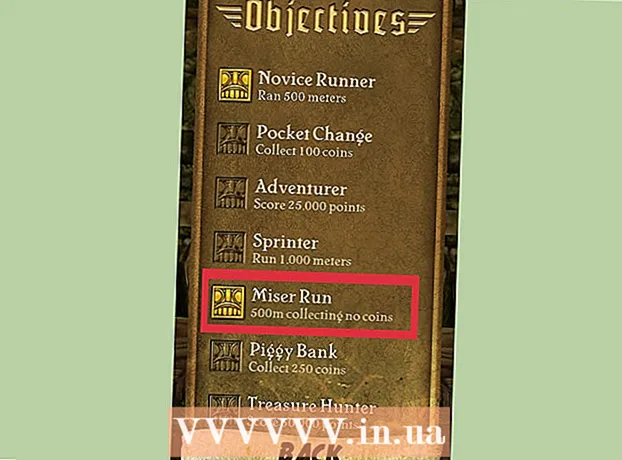Auteur:
Louise Ward
Date De Création:
12 Février 2021
Date De Mise À Jour:
1 Juillet 2024

Contenu
Cet article vous montre comment publier un lien vidéo YouTube vers Facebook sur les plates-formes de bureau et mobiles. Lorsque vous publiez un lien YouTube, la vidéo ne sera pas lue immédiatement sur Facebook et ne sera pas intégrée à la publication. Si vous souhaitez qu'une vidéo YouTube soit lue sur Facebook, vous devez d'abord télécharger la vidéo, puis publier le fichier sur Facebook.
Pas
Méthode 1 sur 3: publier un lien vers Facebook
(sur Android). C'est une flèche qui se courbe vers la droite; Vous verrez une option de partage au-dessus de la vidéo.

Toucher Facebook dans la fenêtre actuellement affichée. Pour voir cette option, vous devez avoir installé Facebook sur votre téléphone ou votre tablette.- Vous devez peut-être d'abord faire glisser l'écran vers la droite et sélectionner Plus (Ajouter) sur iPhone pour voir le logo Facebook.
- Lorsque vous y êtes invité, vous devez autoriser YouTube à publier du contenu sur Facebook, puis vous connecter à Facebook avec votre adresse e-mail (ou numéro de téléphone) et votre mot de passe avant de continuer.

Saisissez le contenu de l'article. Si vous souhaitez ajouter des commentaires ou un autre contenu avec la vidéo, saisissez les informations dans le champ de saisie de texte au-dessus de l'article.- Si vous n'entrez pas d'informations ici, le texte par défaut au-dessus du message sera le lien vidéo.

Toucher Publier (Post) dans le coin supérieur droit de la fenêtre de publication. Il s'agit de la publication d'un lien vidéo sur Facebook. Les autres utilisateurs peuvent cliquer sur le lien pour ouvrir la vidéo sur YouTube. publicité
Méthode 3 sur 3: publier des vidéos YouTube sur Facebook
Comprenez les limites de cette approche. Pour publier et regarder des vidéos sur Facebook au lieu de passer à YouTube, vous devrez télécharger la vidéo pour la partager et la publier sur Facebook. Cette méthode aura quelques limitations comme suit:
- Vous ne pouvez pas effectuer d'opérations sur les plates-formes mobiles (telles que les smartphones ou les tablettes).
- La qualité de la vidéo YouTube diminuera lorsqu'elle sera publiée sur Facebook.
- Facebook autorise uniquement le téléchargement de vidéos jusqu'à 1,75 Mo et 45 minutes de durée; Les vidéos dont la durée est plus longue / plus longue ne peuvent pas être téléchargées.
- Utilisez cette méthode uniquement si vous / votre organisation avez créé et détenu les droits d'auteur originaux de la vidéo ou si vous disposez d'une licence. Il ne suffit souvent pas de créditer l'auteur en mentionnant son nom sur une publication Facebook.
Ouvrez YouTube. Accédez à https://www.youtube.com/ depuis votre navigateur Web pour ouvrir la page d'accueil YouTube.
Trouvez la vidéo. Cliquez sur la barre de recherche en haut du site YouTube, entrez le nom de la vidéo que vous souhaitez télécharger et appuyez sur ↵ Entrez.
Sélectionnez la vidéo. Cliquez simplement sur la vignette de la vidéo dans la page de résultats de recherche pour l'ouvrir.
Copiez l'adresse de la vidéo. Cliquez sur l'adresse Web dans le champ de saisie de texte en haut de la fenêtre du navigateur pour la sélectionner, puis appuyez sur Ctrl+C (sous Windows) ou ⌘ Commande+C (sur Mac) à copier.
Ouvrez la page Convert2MP3. Visitez http://convert2mp3.net/en/ à partir d'un navigateur Web. La page Convert2MP3 vous permettra de convertir l'URL YouTube copiée en un fichier vidéo MP4 à télécharger.
Collez l'adresse de la vidéo. Cliquez sur le champ de saisie de texte sous l'en-tête "Insérer un lien vidéo", puis appuyez sur Ctrl+V ou ⌘ Commande+V. Vous verrez le lien YouTube affiché ici.
Modifiez le format du fichier vidéo. Vous cliquerez sur la cellule mp3 à droite du champ de saisie de texte, puis sélectionnez mp4 dans le menu actuellement affiché.
Choisissez la qualité. Cliquez sur la case de sélection "Qualité MP4" sous le champ de saisie du chemin, puis sélectionnez la qualité que vous souhaitez configurer la vidéo.
- Vous ne pouvez pas choisir une qualité supérieure à la qualité actuelle de la vidéo, car cela provoquera une erreur.
Cliquez sur convertir (Convertir). C'est le bouton orange à droite du champ de saisie du chemin. Avec cela, Convert2MP3 convertira votre vidéo en un fichier.
- Si vous recevez un message d'erreur, choisissez une qualité différente pour la vidéo et cliquez sur convertir encore une fois.
Cliquez sur TÉLÉCHARGER (Télécharger). C'est un bouton orange qui apparaît sous le titre de la vidéo une fois que la vidéo a été convertie avec succès. Ainsi, le fichier vidéo sera téléchargé sur votre ordinateur.
- Le téléchargement de la vidéo prendra quelques minutes, alors soyez patient et ne fermez pas le navigateur.
Ouvrez Facebook en visitant https://www.facebook.com/ à partir d'un navigateur Web. Vous verrez votre page de fil d'actualité si vous êtes connecté à Facebook.
- Si vous n'êtes pas connecté à Facebook, entrez votre adresse e-mail (ou numéro de téléphone) et votre mot de passe, puis cliquez sur S'identifier (S'identifier).
Cliquez sur Photo / vidéo (Photo / Vidéo). Vous trouverez un bouton vert et gris sous le champ de saisie de texte "Publier un message" en haut de la page Facebook. Une fenêtre Explorateur de fichiers (Windows) ou Finder (Mac) apparaîtra juste après.
Sélectionnez la vidéo téléchargée. Recherchez la vidéo que vous avez téléchargée et cliquez dessus pour la sélectionner.
- Si vous n'avez pas ajusté les paramètres de téléchargement de votre navigateur, vous verrez la vidéo dans le dossier Téléchargements sur le côté gauche de la fenêtre.
Cliquez sur Ouvert (Ouvrir) dans le coin inférieur droit de la fenêtre pour télécharger des vidéos sur vos publications Facebook.
Ajoutez du contenu aux articles. Entrez les informations auxquelles vous souhaitez joindre la vidéo dans le champ de saisie de texte au-dessus de la zone de création de publication. Au moins, vous devriez créditer l'auteur (comme "Source:".
Cliquez sur Publier (Poster). C'est le bouton bleu dans le coin inférieur droit de la fenêtre de publication. Cela téléchargera la vidéo sur Facebook, mais vous devrez attendre quelques minutes avant que le téléchargement ne soit terminé.
- Vous et d'autres personnes pouvez regarder la vidéo en accédant à la vidéo sur votre profil et en cliquant sur le bouton «Lecture».
Conseil
- Vous pouvez également publier un lien directement à partir de YouTube en copiant, en ouvrant Facebook et en le collant dans le champ "Qu'est-ce que vous pensez?". (Que pensez-vous) au-dessus de la page Fil d'actualité ou Chronologie.
avertissement
- Les vidéos que vous partagez sur Facebook sont soumises aux conditions d'utilisation de Facebook et à la déclaration des droits et responsabilités de Facebook à l'adresse https://www.facebook.com/terms.php?ref=pf